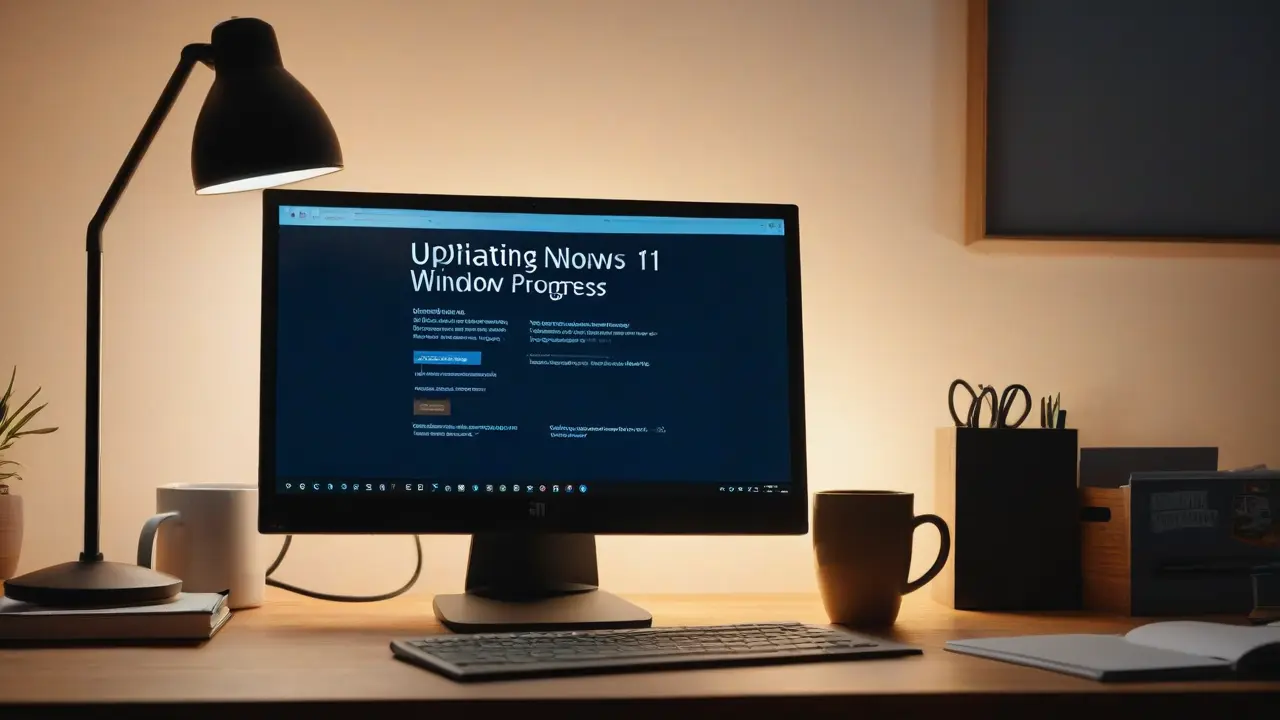Si te encuentras con que el mouse de tu computadora o portátil dejó de funcionar o incluso que está ausente, y necesitas apagar o reiniciar el dispositivo, puedes hacerlo fácilmente con el teclado.
En esta guía paso a paso, te mostraré cómo apagar o reiniciar la computadora sin usar el mouse. Los métodos descritos son válidos para Windows 11 y Windows 10, y muchos también funcionan en versiones anteriores del sistema operativo.
Apagar el PC sin usar el mouse a través del menú «Inicio»
Uno de los métodos más rápidos para apagar (y reiniciar) la computadora con el teclado es a través del menú Inicio.
En caso de que tengas alguna aplicación, juego o cualquier otro programa activo, te recomiendo que primero regreses a la pantalla de inicio. Puedes hacerlo:
- Con las teclas Alt+F4 (cierra la ventana o programa actual, puede ser necesario confirmar en un cuadro de diálogo; puedes moverte entre los botones con las teclas de flecha y presionar los botones con la tecla espacio o Enter).
- Win+D, donde Win es la tecla con el logotipo de Windows. Esto oculta todas las ventanas activas.
- Alt+Tab — te permite cambiar entre las ventanas activas.
Pasos para apagar y reiniciar con el teclado a través del menú Inicio:
- Presiona la tecla con el logotipo de Windows en el teclado. Esto debe abrir el menú Inicio.
- En Windows 11, cambie a la barra inferior (para que el nombre de usuario esté resaltado) usando la tecla Tab (en Windows 11, Tab cambia entre las diferentes áreas del menú Inicio) y luego, usando la flecha derecha, seleccione el icono de apagado y presione Enter. Con las flechas, seleccione la acción deseada: Apagar o Reiniciar y presione Enter.
- En Windows 10, use la tecla Tab para seleccionar el botón del menú (tres líneas horizontales) en la esquina superior izquierda del menú Inicio, y luego, con la flecha hacia abajo, seleccione el botón «Potencia». Presione Enter, con las flechas, seleccione qué hacer: apagar el ordenador o reiniciarlo y presione Enter.

Menú Win+X para apagar y reiniciar
Si en Windows 11 y Windows 10 presiona la combinación de teclas Win+X (donde Win es la tecla con el logotipo de Windows), se abrirá el menú contextual del botón «Inicio».
- Usando las teclas de flecha, vaya al punto «Salir o cerrar sesión».
- Despliegue este punto con la flecha «Derecha».
- Seleccione el punto deseado para apagar o reiniciar el ordenador y presione Enter.
Apagar y reiniciar con el cuadro de diálogo «Ejecutar»
El siguiente método es usar el comando de reinicio o apagado en el cuadro de diálogo «Ejecutar». Los pasos necesarios son:
-
- Presione las teclas Win+R en el teclado, esto abrirá el cuadro de diálogo «Ejecutar».
Cerrando la sesión desde el botón Alt+F4
Si tienes el escritorio activo y no una ventana, simplemente presiona las teclas Alt+F4 para que aparezca la siguiente ventana:
Con la tecla Tab puedes seleccionar el elemento que deseas, y al elegir «Salir», puedes usar las teclas de flecha para seleccionar «Reiniciar» si es lo que necesitas. Luego, selecciona el botón «Aceptar» y presiona Enter.
Apagar o reiniciar desde el menú Ctrl+Alt+Del
Si en tu computadora con Windows 11 o Windows 10 presionas las teclas Ctrl+Alt+Delete, se abrirá un menú que te permite apagar el equipo sin usar el ratón:
-
-
- Selecciona el botón de encendido en la esquina inferior derecha de la pantalla usando la tecla Tab.
- Presiona Enter, luego selecciona la acción deseada con las teclas de flecha y presiona Enter.
-
Si por alguna razón los métodos anteriores no te funcionan, puedes apagar tu PC o portátil manteniendo presionada la tecla de encendido física durante varios segundos. Este método puede ser potencialmente inseguro, pero generalmente no hay problemas si no hay transferencia de datos en curso con los discos.